Officiellement disponible, le X-T4 est enfin arrivé ! Sans plus tarder, découvrons ensemble ce nouvel hybride Fujifilm : déballage de la boîte, première mise en route, connexion iOS et Android, configuration du menu… Je vous dis tout !
La mise en route du Fujifilm X-T4 en vidéo
Le contenu de la boîte
Comme d’habitude, il s’agit d’une boîte classique de chez Fujifilm. Vous y retrouverez tout le nécessaire :
- Un petit paquet de notices (gardez bien celle sur Capture One, elle vous donne accès au logiciel qui permet d’ouvrir les fichiers RAW de Fujifilm)
- Une bandoulière de qualité
- Un câble USB-C vers USB-C
- Un adaptateur pour la prise casque avec un port USB-C
- La nouvelle batterie, qui permet enfin d’avoir de l’autonomie sur un Fuji
Et le moment tant attendu : la découverte du boîtier !

En le voyant pour la première fois, j’ai vraiment trouvé que c’était un bel appareil photo, aussi bien pour la version argent que pour la version noire. La deuxième chose qui saute aux yeux : l’écran sur rotule, la grande nouveauté du X-T4. Que ce soit pour du vlog, des selfies, ou pour faire de nombreux cadrages, c’est l’idéal !
On retrouve ensuite la construction habituelle des boîtiers Fujifilm, excepté pour le grip et le bouton Q. Le grip a été légèrement augmenté, et le bouton Q n’est plus au même endroit, un peu enfoncé. Fujifilm a également rajouté deux petites languettes sur le côté, probablement pour mettre la bandoulière. Si comme moi, vous ne la mettez pas, ça risque d’être gênant. Il va donc falloir les enlever, mais ce n’est pas à évident !
De plus, il n’y a plus de port casque puisque la prise USB-C vous permet de brancher un casque grâce à l’adaptateur fourni. Comme le X-T4 n’a pas de chargeur externe, c’est cette même prise qui fait aussi office de chargeur.
Comment connecter le X-T4 avec Fujifilm Camera Remote sur iOS ou Android ?
C’est le moment de passer au démarrage du X-T4. Comme toujours, vous devez choisir la langue de votre appareil. Dès que c’est fait, il faut coupler votre boîtier à votre smartphone. Et c’est là que ça coince !
L’application Fujifilm Camera Remote en langue française est inutilisable depuis deux mois pour ceux qui ont fait la mise à jour : tout est illisible, il n’y a plus que des codes. Si vous êtes bloqués, il suffit de changer temporairement la langue de votre smartphone pour passer en anglais. Relancez ensuite l’application Camera Remote et appuyez sur « OK » pour effectuer le couplage. Si vous avez d’autres appareils Fujifilm, ce n’est pas fini. Il faut encore faire quelques manipulations :
- Allez dans « Camera List »
- Cliquez sur « Add camera to list » puis « X System » et « Interchangeable Lens Camera »
- Choisissez le X-T4 et appuyez sur « Add » et « Proceed ».
La communication entre les deux peut maintenant se faire automatiquement ! Pour finir, votre X-T4 vous demande si vous souhaitez lier la date et l’heure avec votre smartphone. Vous pouvez fermer votre application, c’est terminé.
Ma première configuration sur le Fujifilm X-T4
Je ne vais pas rentrer dans le détail de chaque menu, mais ne vous inquiétez pas, on verra tout ça dans la masterclass du X-T4. Vous aurez une explication de chaque fonctionnalité, accompagnée d’une démonstration pour vous aider à mieux comprendre. En attendant, voici la configuration que j’ai effectuée la première fois que je m’en suis servi.

Le menu I.Q : configuration qualité d’image
Dans ce premier menu, je choisis :
- La qualité des photos en RAW
- Du RAW compressé, une nouveauté sur le X-T4
- Pas d’effet chrome
- Une courbe de tonalité avec +1 et +1 afin d’avoir un peu plus de contraste
- +2 de détails (attention, ne changez surtout pas la netteté, elle correspond à la clarté)
- Longue exposition RB sur « non »
Le menu AF/MF : configuration AF/MF
Pour l’autofocus j’effectue les réglages suivants :
- AF sur « tous »
- Nombre de points focus à 425
- Désactivation de la détection des yeux et visages
- Vérification de l’AF sur « oui »
- Priorité au déclenchement sur M/POINT (le X-T4 est le premier qui la configure bien)
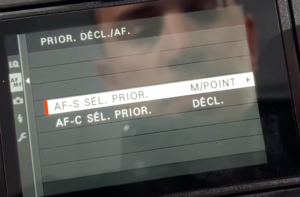
Le menu configuration prise de vue
Voici les réglages concernant la prise de vue :
- Mode de fonctionnement de l’écran tactile sur « Zone »
- Bracketing AE sur 3 images avec 1 stop 1/3 entre les images
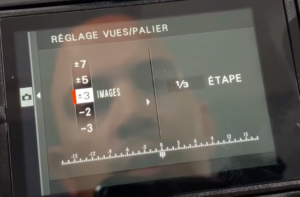
- 10 FPS pour la rafale rapide, et 5 FPS pour le CH
- Activation de la sauvegarde du retardateur
- Type de déclencheur EF+M+E
- Le stabilisateur sur photo uniquement pour qu’il soit plus efficace
- Paramètres ISO auto de 160 à 12 800, avec une vitesse d’obturation minimale de 1/60
Le menu configuration utilisateur
Je ne touche pas au flash, et j’effectue quelques modifications sur la configuration utilisateur :
- J’active le nettoyage du capteur quand il s’éteint
- Je mets tout sur non pour la configuration du son
- Je ne change rien à la configuration, je mets simplement l’arrière-plan du menu 0 sur « transparent »
- J’active tous les réglages perso sauf le contour d’encadrement

La configuration des touches et des molettes
Sur ce menu, je ne change pas grand-chose :
- J’active la prise de vue sans objectif, parce que ça peut m’arriver de mettre des objectifs sans AF
- Je désactive la prise de vue sans carte pour ne pas me faire piéger
- Je laisse la fonction tactile sur oui
Le menu paramétrage
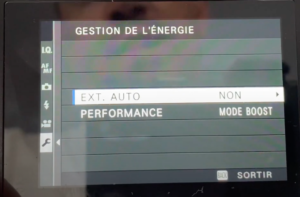
Pour finir, je choisis ces derniers petits réglages :
- Pour la gestion de l’alimentation, je mets l’extinction auto sur une minute pour économiser de la batterie
- La performance en mode boost
Et voilà, on a fait le tour des menus et de la configuration que j’utilise.
La personnalisation des boutons sur le Fujifilm X-T4
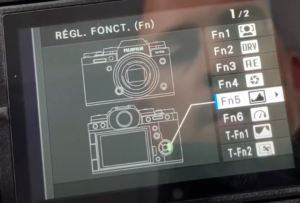
Si vous le souhaitez, vous pouvez personnaliser les boutons. Pour cela, il suffit de rester appuyé sur la touche DISP BACK. De mon côté, j’ai conservé les premières personnalisations proposées. J’ai simplement ajouté la prévisualisation de la profondeur de champ sur l’emplacement FN4, et l’histogramme sur FN5.
Sur la touche AEL, j’ajoute la touche Q par habitude. Pour le bouton AF-ON, je l’utilise comme un AF-Lock quand je ne veux plus que la mise au point bouge. Ensuite, je mets la plupart des fonctions tactiles sur « non » pour éviter de les activer sans le vouloir, surtout le mode viseur sport qui s’active très facilement ! Je laisse seulement le geste tactile vers le bas, celui qui fait apparaître le viseur.
Cette première découverte du Fujifilm X-T4 touche à sa fin, mais il nous reste encore beaucoup de choses à explorer prochainement ! Vous arrivez tout juste chez Fujifilm ? Découvrez mes 12 conseils pour bien débuter dans l’univers de la marque.












5 réponses